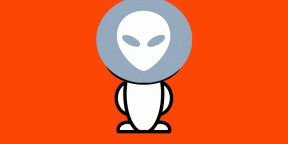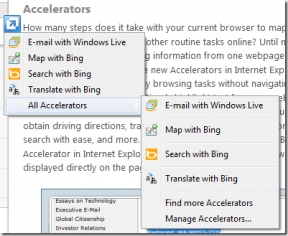7 najlepszych sposobów naprawienia błędu logowania do Microsoft Teams
Różne / / November 29, 2021
Microsoft Teams cieszy się swoim wymarzonym startem na rynku korporacyjnym. Oprogramowanie ostatnio zdał 250 milionów MAU (Miesięcznie Aktywni Użytkownicy). Wraz z nadchodzącą natywną integracją Microsoft Teams w systemie Windows 11, liczba ta będzie tylko wyższa. Jednak niezawodność oprogramowania pozostawia duży znak zapytania nad Microsoft Teams. Czasami nie pozwala użytkownikom zalogować się do usługi.

Inne przeszkody obejmują Microsoft Teams wyświetla pusty biały ekran, udostępnianie ekranu nie działa, i więcej. Wśród nich błąd logowania jest prawdziwym headscraterem wśród użytkowników. Jeśli cierpisz na taki problem, rozwiążmy go.
Przed rozpoczęciem upewnij się, że korzystasz z Microsoft Teams w aktywnym połączeniu internetowym w systemie Windows 10.
Również na Guiding Tech
1. Zamknij Microsoft Teams
Czasami błąd logowania występuje, gdy nie zamkniesz poprawnie Microsoft Teams i nie otworzysz go ponownie z paska zadań lub menu aplikacji.
Umieść wskaźnik myszy w prawym dolnym rogu paska zadań, a zobaczysz tam ikonę Microsoft Teams. Kliknij go prawym przyciskiem myszy i wybierz Zakończ.

Oprogramowanie całkowicie zamknie usługi Teams w tle i teraz możesz spróbować zalogować się ponownie.
2. Zamknij Microsoft Teams z Menedżera zadań
Problem z powyższą metodą polega na tym, że czasami użytkownicy nie widzą ikony Teams na pasku zadań, mimo że działa w tle. W takim przypadku możesz użyć aplikacji Menedżer zadań w systemie Windows i całkowicie zamknąć aplikację Teams i wszystkie powiązane z nią usługi w tle.
Krok 1: Naciśnij klawisz Windows i wyszukaj Menedżera zadań.
Krok 2: Naciśnij Enter i otwórz aplikację Menedżer zadań.

Krok 3: Zidentyfikuj Microsoft Teams z listy. Wybierz aplikację i kliknij opcję Zakończ zadanie na dole.
Uruchom ponownie komputer, otwórz Microsoft Teams i spróbuj zalogować się ponownie.
3. Sprawdź serwery Microsoft Teams
Microsoft Teams jest niesławny z powodu oburzenia serwerów. Widzieliśmy, jak firma boryka się z częstymi błędami po stronie serwera, które uniemożliwiają pracownikom korzystanie z oprogramowania przez wiele godzin.

Możesz potwierdzić problem z uchwytów w mediach społecznościowych lub odwiedzić Downdetektor i wyszukaj Microsoft Teams. Jeśli zauważysz gwałtowne wzrosty oburzenia dla Microsoft Teams, nie masz innego wyjścia, jak tylko poczekać, aż Microsoft naprawi problem z ich strony.
Również na Guiding Tech
4. Napraw Microsoft Teams
Microsoft Teams zgłaszające błędy logowania może być spowodowane błędem na poziomie systemu na Twoim komputerze. Jednak system Windows oferuje opcję naprawy aplikacji bez zbytniego uszkadzania ich. Oto jak z niego korzystać.
Krok 1: Otwórz aplikację Ustawienia systemu Windows 10 (Użyj klawiszy Windows + I).
Krok 2: Przejdź do Aplikacje > Aplikacje i funkcje i wybierz z menu Microsoft Teams.

Krok 3: Kliknij aplikację i przejdź do opcji zaawansowanych.
Krok 4: W poniższym menu znajdź opcję Napraw w menu Resetuj.
Krok 5: Wybierz Napraw i pozwól systemowi Windows obsłużyć problem w tle.

Otwórz Microsoft Teams i spróbuj ponownie się zalogować.
5. Wyczyść pamięć podręczną Microsoft Teams
Może to być głównym winowajcą błędu logowania Microsoft Teams w systemie Windows 10.
Z biegiem czasu komputer zbiera dane użytkownika w tle, aby przyspieszyć wykonywanie typowych zadań w aplikacji. Niestety przeciążenie takimi danymi może spowodować błąd logowania na Twoim komputerze. Oto, jak wyczyścić pamięć podręczną i kontynuować korzystanie z Microsoft Teams jak poprzednio.
Krok 1: Zamknij aplikację Microsoft Teams i naciśnij klawisze Windows + R, aby otworzyć menu Uruchom.
Krok 2: Rodzaj %appdata%MicrosoftTeams w polu i naciśnij Enter.

Krok 3: Polecenie otworzy menu Eksploratora plików z plikami Microsoft Teams.
Krok 4: Wybierz wszystkie foldery i pliki i usuń je z komputera.

Uruchom ponownie komputer z systemem Windows 10 i spróbuj ponownie się zalogować.
6. Uzyskaj dostęp do Microsoft Teams przez Internet
To tylko tymczasowe rozwiązanie. Jeśli nadal masz problemy z logowaniem do aplikacji Microsoft Teams w systemie Windows 10, możesz na razie wybrać wersję internetową.
Microsoft Teams jest również dostępny w Internecie. Możesz uzyskać dostęp do usługi z Google Chrome lub Microsoft Edge i uporządkuj spotkania i harmonogram dnia.
Również na Guiding Tech
7. Odinstaluj Microsoft Teams
Sieć Microsoft Teams jest w porządku, ale nie jest to trwałe rozwiązanie zastępujące natywną aplikację w systemie Windows 10.
Możesz odinstalować problematyczną aplikację i pobrać najnowszą wersję oprogramowania dostępną ze sklepu Microsoft Store.
Przejdź do Ustawienia systemu Windows 10 > Aplikacje > Aplikacje i funkcje > Microsoft Teams i wybierz przycisk Odinstaluj.

Pobierz i zainstaluj najnowszą aplikację Microsoft Teams z sieci Web lub Microsoft Store.
Pobierz Microsoft Teams
Zacznij ponownie korzystać z zespołów
W dzisiejszej erze cyfrowej Microsoft Teams stał się integralną częścią każdej organizacji. Oprogramowanie, które nie pozwoli Ci się zalogować, może zepsuć Ci nastrój. Zanim sprawdzisz konkurencyjne usługi, skorzystaj z powyższych sztuczek i szybko rozwiąż problem.